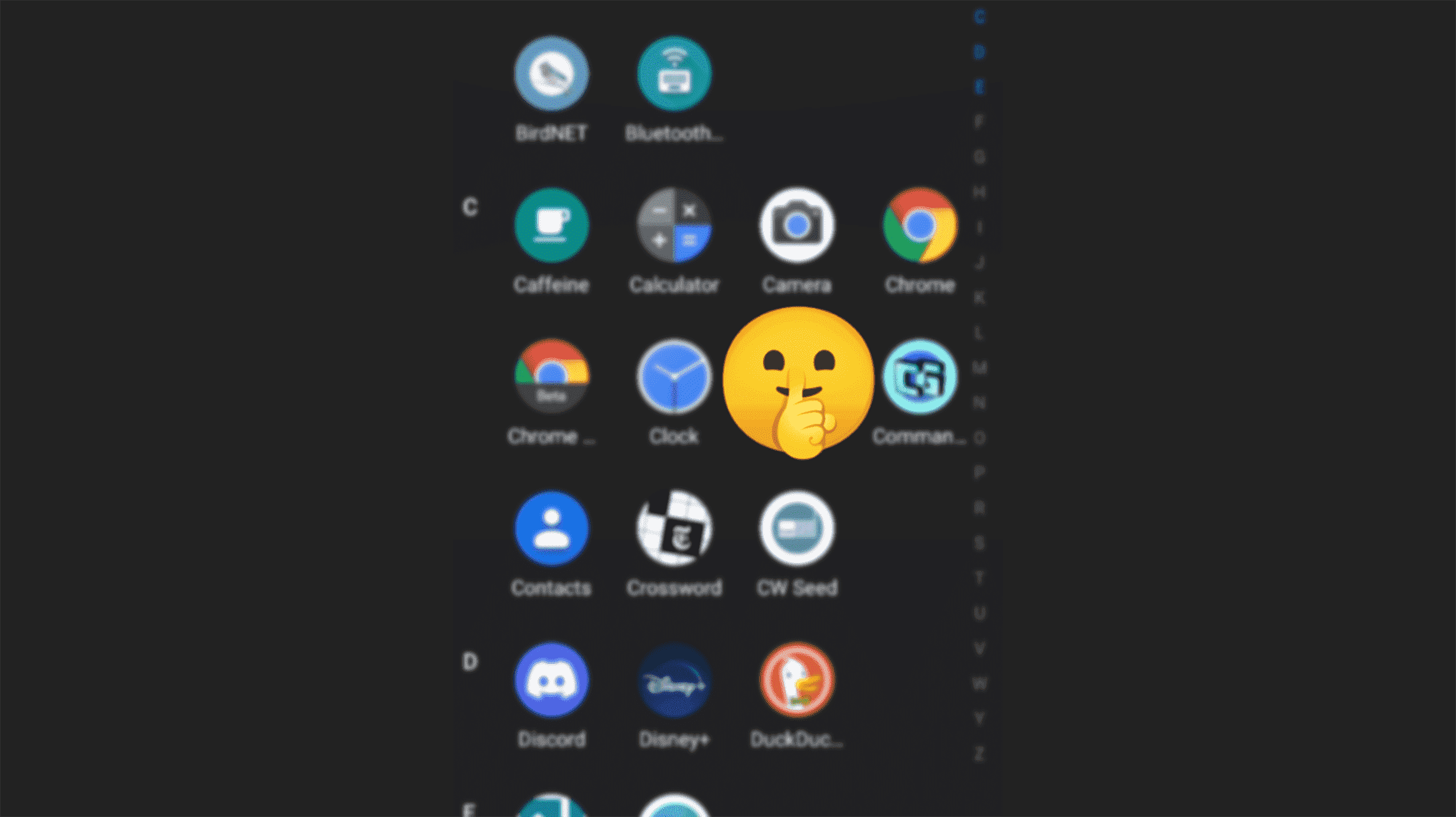Tout le monde a des applications qu’il ne veut peut-être pas que les autres sachent qu’il utilise. C’est pourquoi de nombreux lanceurs d’écran d’accueil Android vous permettent de masquer des applications. Nous allons vous montrer comment le configurer pour que vous puissiez garder les regards indiscrets à l’écart.
Un lanceur d’écran d’accueil est l’application que vous voyez lorsque vous appuyez sur le bouton d’accueil. Il contient votre fond d’écran, des raccourcis d’applications, des widgets et la liste complète des applications. Nous allons vous montrer comment masquer les applications sur les téléphones Samsung et avec un lanceur tiers.
EN RELATION: Les 7 meilleurs lanceurs Android
Masquer les applications sur un téléphone Samsung Galaxy
Les téléphones Samsung Galaxy sont livrés avec un lanceur par défaut appelé « One UI Home ». C’est un lanceur solide et il a la capacité de masquer les applications. Lorsque vous masquez une application avec One UI Home, elle n’apparaîtra pas dans la liste des applications, également appelée « tiroir d’applications ».
Tout d’abord, balayez vers le haut depuis le bas de l’écran pour afficher la liste complète des applications.

Ensuite, appuyez sur l’icône du menu à trois points dans la barre de recherche supérieure et sélectionnez « Paramètres ».

Maintenant, allez dans « Masquer les applications ».

Faites défiler la liste des applications et sélectionnez celles que vous souhaitez masquer.

Appuyez sur la flèche de retour dans le coin supérieur gauche lorsque vous avez terminé.

Ces applications n’apparaîtront plus dans le tiroir d’applications, mais comment les trouver ? Le moyen le plus simple consiste à utiliser le widget ou l’application de recherche Google pour rechercher le nom de l’application. Il apparaîtra toujours là-bas.

Masquer les applications avec Microsoft Launcher
Microsoft Launcher est très solide et inclut la possibilité de masquer les applications. Vous pouvez même placer les applications derrière une épingle pour une protection supplémentaire. Le lanceur est entièrement gratuit à utiliser.
Après avoir installé Microsoft Launcher et suivi le processus d’installation, balayez vers le haut sur l’écran d’accueil pour afficher la liste complète des applications.

Ensuite, appuyez sur l’icône de menu à trois points dans le coin supérieur droit et sélectionnez « Applications cachées ».

Appuyez sur « Masquer les applications » pour commencer à choisir les applications que vous souhaitez masquer.

Sélectionnez les applications que vous souhaitez masquer et appuyez sur « Terminé ».

Vous pouvez maintenant vous arrêter ici si vous souhaitez simplement supprimer ces applications de la liste des applications. Si vous souhaitez aller plus loin, appuyez sur l’icône d’engrenage sur la page Applications cachées.

Voici où vous pouvez protéger les applications cachées avec un mot de passe. Activez « Définir le mot de passe » pour continuer.

Entrez un mot de passe avec le pavé numérique. Il vous sera demandé de le saisir deux fois.

Maintenant, pour voir vos applications cachées, appuyez sur l’icône de menu à trois points dans le coin supérieur droit et sélectionnez « Applications cachées ». On vous demandera d’abord d’entrer votre mot de passe. Vous pouvez toujours ajouter ou supprimer des éléments des applications masquées en appuyant sur « Masquer les applications ».

Ce sont deux bonnes solutions pour masquer des applications à des fins différentes. Que vous cherchiez simplement à nettoyer votre liste d’applications ou que vous souhaitiez masquer des applications pour des raisons de confidentialité, vous pouvez le faire avec ces lanceurs Android.
EN RELATION: Qu’est-ce que le tableau de bord de confidentialité sur Android ?